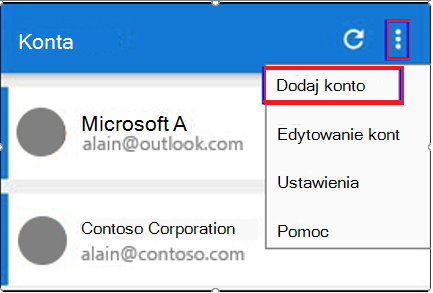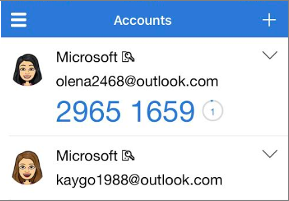Table of Contents
Microsoft 365
Korzystamy z aplikacji w ramach platformy Microsoft 365. Proszę zapoznać się ze stroną: Szkolenia dotyczące platformy Microsoft 365.
Outlook – Microsoft 365
Od 14.02.2022 poczta e-mail dla domeny @bptorun.edu.pl obsługiwana jest przez Outlook w ramach platformy Microsoft 365.
Logowanie do Office 365
Logowanie odbywa się na stronie https://office.com (logowanie do wszystkich usług platformy Microsoft 365) lub https://outlook.office.com (logowanie bezpośrednio do poczty Outlook).
MFA
Na przełomie kwietnia/maja 2023 r. Microsoft wprowadza obowiązkowe uwierzytelnianie wieloskładnikowe (multifactor authentication – MFA). Jeżeli podczas próby logowania pojawi się ekran podobny do poniższego:
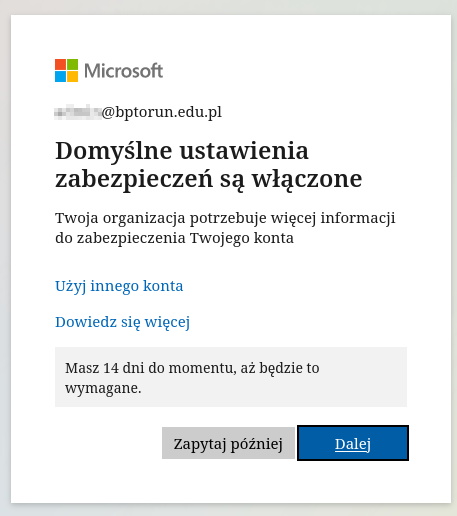 należy wybrać
należy wybrać Dalej. Gdy pojawi się informacja o konieczności instalacji aplikacji, należy zainstalować aplikację Microsoft Authenticator na swoim (osobistym) urządzeniu mobilnym (smartfon/telefon). Aplikacja na osobistym telefonie umożliwia uwierzytelnienie i zapobiega nieautoryzowanym próbom logowania. Korzystanie z Microsoft Authenticator będzie najbardziej wygodne w kontekście autoryzacji w usługach Microsoft 365.
- Można korzystać też z innej aplikacji TOTP (wyjaśnienie, porównanie), w tym celu należy kliknąć link
Chcę użyć innej aplikacji uwierzytelnianiana ekranie przedstawionym poniżej. - Kliknięcie linku
Chcę skonfigurować inną metodęumożliwia konfigurację uwierzytelniania przez SMS.
Obie alternatywne metody opisano w dalszej części.
Microsoft Authenticator
 Po zainstalowaniu aplikacji na smartfonie, należy kliknąć
Po zainstalowaniu aplikacji na smartfonie, należy kliknąć Następne
 W aplikacji mobilnej należy dodać konto:
W aplikacji mobilnej należy dodać konto:
- Na Android wybierz pozycję
Dodaj kontoz ikony Dostosuj (pionowe kropki prawym górnym rogu)
- Na iOS wybierz ikonę plus w prawym górnym rogu
- Po wybraniu
Dodaj konto, wybierzKonto służbowe, następnieZeskanuj kod QR
 Po zeskanowaniu kodu QR za pomocą telefonu, konto zostanie dodane w aplikacji.
Po zeskanowaniu kodu QR za pomocą telefonu, konto zostanie dodane w aplikacji.
 Należy kliknąć
Należy kliknąć Następne
 należy kliknąć
należy kliknąć Gotowe. Uwierzytelnianie wieloskładnikowe zostało skonfigurowane.
Inne opcje
Jeżeli możecie się Państwo zalogować, po zalogowaniu proszę wejść na stronę aka.ms/mfasetup
 Należy wybrać wskazaną opcję
Należy wybrać wskazaną opcję Dodaj metodę logowania, a na następnym ekranie:

Aplikacja uwierzytelniania- aby skonfigurować inną aplikację TOTPTelefon- aby skonfigurować uwierzytelnianie za pomocą SMS- Proszę nie wybierać opcji
Wiadomość e-mail, ta opcja nie może służyć do uwierzytelniania.
Inna aplikacja uwierzytelniania (TOTP) - Android
Jedną z najbardziej znanych jest aplikacja Google Authenticator. Jeżeli nie chcemy lub nie możemy korzystać z aplikacji Google, można rozważyć instalację niezależnego sklepu z aplikacjami F-Droid, w tym celu:
Uwierzytelnianie za pomocą telefonu
Na kolejnych ekranach należy wprowadzić swój numer telefonu. Na stronie aka.ms/mfasetup możliwe jest wybranie tej metody jako domyślnej dla swojego konta.
Udostępnione skrzynki pocztowe
Udostępnione skrzynki pocztowe to skrzynki o adresach: biblioteka@bptorun.edu.pl, kontakt@bptorun.edu.pl itp. Do tych skrzynek nie można logować się bezpośrednio. Dostęp do udostępnionych skrzynek pocztowych mają uprawnione osoby, po zalogowaniu się do swojego osobistego konta. W ten sposób, możliwe jest korzystanie równocześnie z “osobistego” adresu email jak i z udostępnionej skrzynki pocztowej, w różnych oknach przeglądarki.
Należy pamiętać, że
- Korespondencja prowadzona z adresu skrzynek udostępnionych widoczna jest dla wszystkich osób posiadających uprawnienia dostępu do tych skrzynek.
- Korzystanie ze skrzynek udostępnionych za pomocą systemowej aplikacji Poczta nie jest obecnie możliwe.
Metoda 1 - polecana
- Aby otworzyć udostępnioną skrzynkę pocztową należy kliknąć ikonę inicjałów w prawym górnym rogu swojego konta, a następnie wybrać opcję
Otwórz inną skrzynkę pocztową. System podpowiada właściwą nazwę podczas wpisywania nazwy skrzynki.
- Możliwe jest także bezpośrednie otwieranie udostępnionych skrzynek pocztowych za pomocą specjalnego adresu. Przykładowo, dla udostępnionej skrzynki pocztowej o adresie biblioteka@bptorun.edu.pl , adres, pod którym należy otworzyć okienko z pocztą to https://outlook.office.com/mail/biblioteka@bptorun.edu.pl/
Metoda 2
Możliwe jest też korzystanie z udostępnionej skrzynki w ramach jednego okna Outlook. W tym celu należy kliknąć … po prawej stronie pozycji Foldery

a następnie wybrać Dodaj folder udostępniony lub skrzynkę pocztową.

System podpowiada właściwą nazwę podczas dodawania:
 Po dodaniu skrzynki, w drzewie folderów jest ona widoczna.
Uwaga, skrzynka prezentowana w tym widoku nie grupuje wiadomości w ramach wątku.
Po dodaniu skrzynki, w drzewie folderów jest ona widoczna.
Uwaga, skrzynka prezentowana w tym widoku nie grupuje wiadomości w ramach wątku.

Poczta w telefonie
Android
Na telefonach z systemem Android można korzystać z aplikacji Outlook lub Gmail.
Outlook
Instalacja aplikacji Outlook - informacje na stronach Microsoft.
Aplikacja Gmail
Możliwe jest także korzystanie z aplikacji Gmail - z poziomu tej aplikacji należy otworzyć konfigurację kont i wybrać Dodaj kolejne konto a następnie Exchange i Office 365.
iOS
Na telefonach z systemem iOS można korzystać z aplikacji Outlook lub systemowej aplikacji Mail.
Outlook
Instalacja aplikacji Outlook - informacje na stronach Microsoft.
Aplikacja Mail
Stopka
- Możliwe, a nawet zalecane jest dodanie własnej stopki z informacjami kontaktowymi.
- Dla wszystkich wiadomości wychodzących do adresatów zewnętrznych została ustawiona automatyczna stopka, której treść znajduje się poniżej. Tej treści nie należy dodawać do swojej stopki. UWAGA: Treść automatycznej stopki doklejana jest automatycznie przez serwer, zawsze na dole wiadomości (a więc także pod ewentualnie cytowaną treścią).
Ta wiadomość jest przeznaczona do wyłącznego użytku jej adresata. Jeśli otrzymali Państwo tę wiadomość przez pomyłkę, prosimy o bezzwłoczne skontaktowanie się z nadawcą oraz jej usunięcie. Jeżeli nie są Państwo adresatem tej wiadomości, to jej wykorzystanie, w szczególności poprzez rozpowszechnianie, dystrybucję, powielanie, publikację wiadomości lub zawartych w niej informacji i/lub dokumentów, jest zabronione.